Git 本地项目上传至托管平台(OsChina/GitHub)
为了方便自己的代码管理,通常是把自己的写的一些小项目分享到GitHub 或者git.oschina上面!
区别:
GitHub 只能创建公开的项目,国外的,速度慢!
git.oschina 开源中国的代码托管平台,可建私有的,国内的,速度快!
一,准备工作:
Git 客户端安装:下载git 客户端,并安装!
在oschina/GitHub创建账号并创建项目!
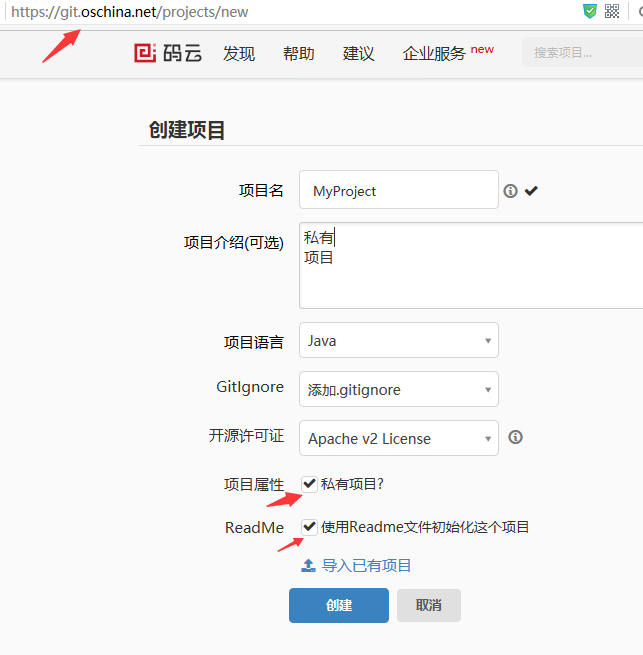
然后,就得到了远程仓库的url:
https://git.oschina.net/ut2002/WebViewSSL.git

二,Git操作流程:(以oschina平台为例,github等同)
Git项目:git@github.com:用户名/项目名.git
OsChina项目:git@oschina.net:用户名/项目名.git
方法一:本地创建项目根目录(本地仓库),然后与远程oschina关联!
-- 初始化Git仓库 :git init ; //新建一个本地仓库
-- 添加文件 :git add ./* ; //将目录中所有文件添加;
-- 提交改变到缓存 :git commit -m 'description' ;
-- 本地git仓库关联Git仓库 :
git remote add origin https://git.oschina.net/ut2002/WebViewSSL.git ;
// 添加远程仓库,origin只是一个远程仓库的别名,可以随意取
-- 提交到Git仓库前先更新远程仓库内容至本地 : git pull origin master ;
// 防止远程仓库,有更新而产生冲突
-- 提交到Git中 : git push -u origin master ;
//将本地仓库push远程仓库,并将origin设为默认远程仓库
在本地项目中右键进入git 命令行模式

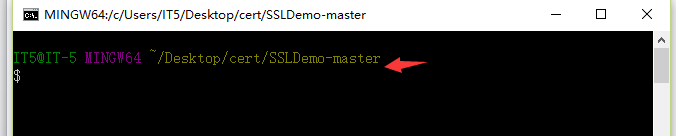
然后,按上面的步骤进行操作!
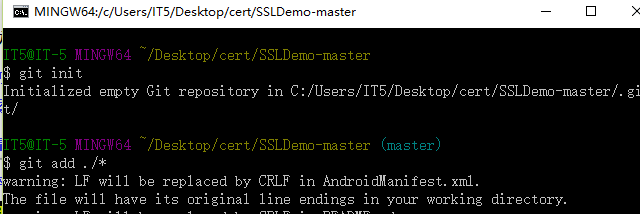

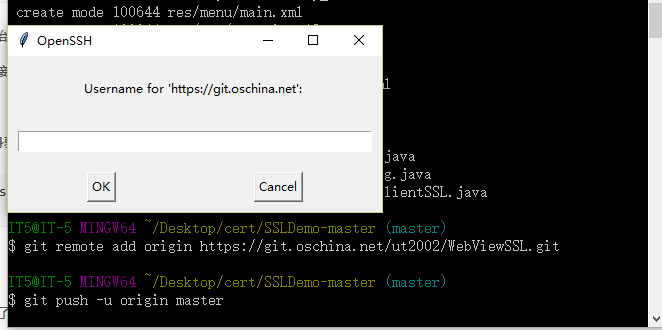
输入 账号与密码,进行上传!
但是报错如下:
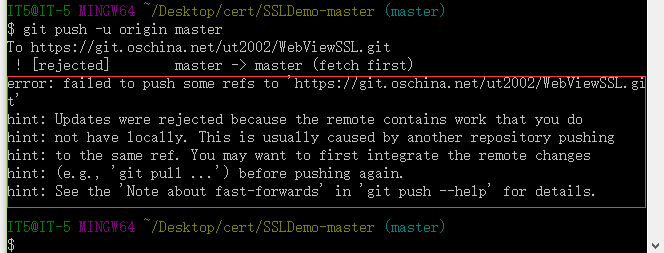
根据提示先pull
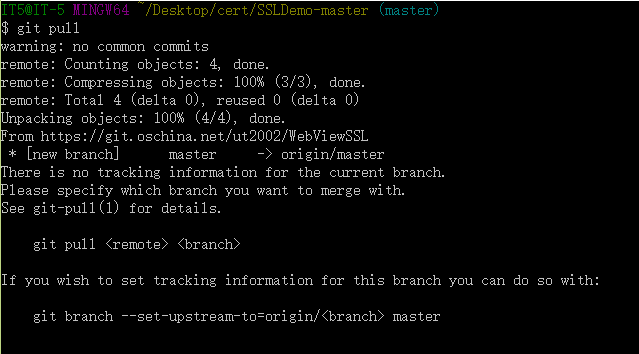
这是因为期间远程仓库有可能有更新,提示在push前因先把远程仓库的代码更新到本地,才能push!
Git pull origin master
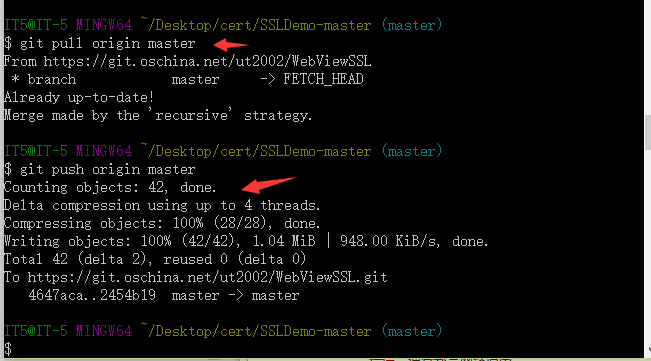
上传成功!
注意:有时有开分支开发时,需要合并分支至master,
输入命令git merge gh-pages(分支名) 报错! fatal:refusing to merge unrelated histories.
原因是合并不相关的会产生新的历史记录,所以应该这样
git merge gh-pages --allow-unrelated-histories
方法二:不用关联远程仓库,直接从git仓库拉源码至本地!
-- 从Git仓库拉项目到本地 :git clone https://git.oschina.net/ut2002/HelloDemo.git , 注意克隆 的时候直接在仓库根目录即可, 不用再创建项目根目录 ;
拉下来的项目会自动生成 .git文件,表明,是个git仓库,不用git init来初始化!
-- 添加文件 :git add ./* , 将目录中所有文件添加;
-- 提交缓存 :git commit -m 'description';
-- 合并 master :git merge master;
-- 与GitHub远程仓库同步 :git pull 远程仓库地址 ;
-- 提交到远程GitHub仓库 : git push 远程仓库地址 master ;
之后修改提交 :
-- 与GitHub远程仓库同步 :git pull ;
-- 查看文件变更 : git status ;
-- 提交代码到本地缓存 : git commit -m 'description';
--提交代码到远程GitHub仓库 :git push ;
图文步骤:
在要建立本地仓库的文件中进入git命令行模式:如方法一 进入git命令行模式

从远程仓库 clone下项目,然后就会在命令行的目录下生成.git文件!

如在git pull 报错:
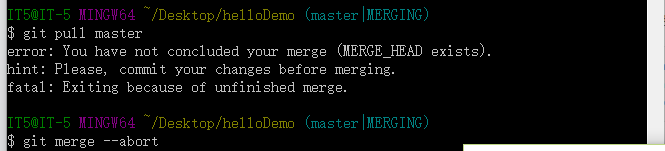
错误可能是因为在你以前pull下来的代码没有自动合并导致的.
保留你本地的修改 git merge --abort git reset --merge
合并后记得一定要提交这个本地的合并,然后在获取线上仓库!再git pull!
如在 git add --all 报错
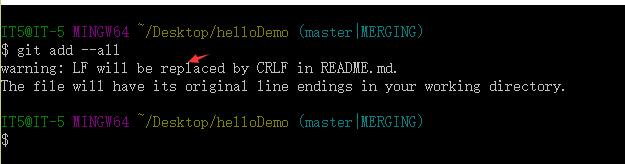
原因分析:
在windows中的换行符为 CRLF, 而在linux下的换行符为:LF
使用git来生成工程后,文件中的换行符为LF, 当执行git add .时,系统提示:LF 将被转换成 CRLF
解决方法:
删除刚刚生成的.git文件
rm -rf .git
git config --global core.autocrlf false
这样系统就不会去进行换行符的转换了
最后重新执行
Git init 再 git add --all
就按正常步骤操作!
如 git push 报 : error:src refspec master does not match any
原因分析
引起该错误的原因是,目录中没有文件,空目录是不能提交上去的
解决方法
touch READMEgit add README git commit -m 'first commit'git push origin master
方法三:用Git Gui图形化界面来操作!
- - 创建 Create New Repository

Create New Repository : 创建新的版本库
Clone Existing Repository :克隆存在的版本库
Open Existing Repository :打开存在的版本库


如本地目录没有源文件,可以把源文件拷贝至目录下!
----提交本地文件至git仓库

确定后
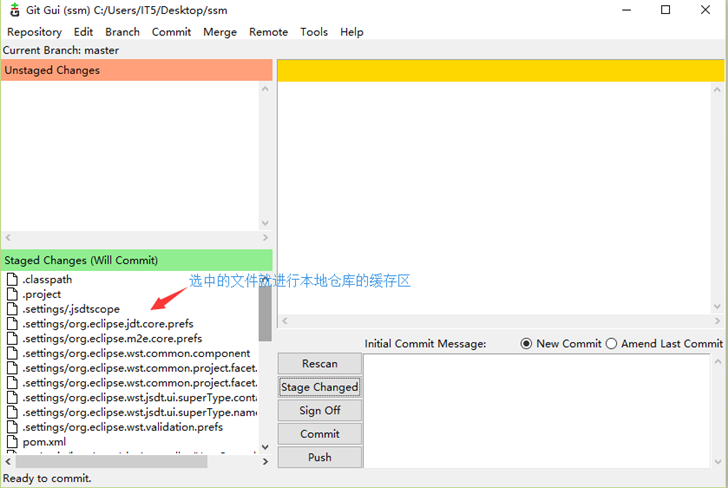
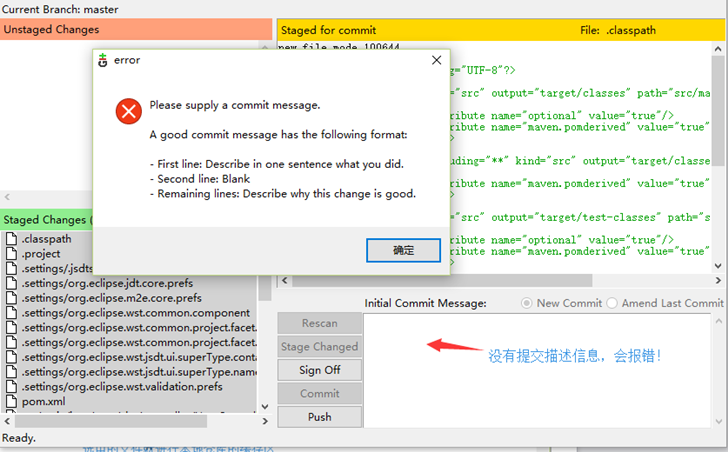
填写提交描述信息
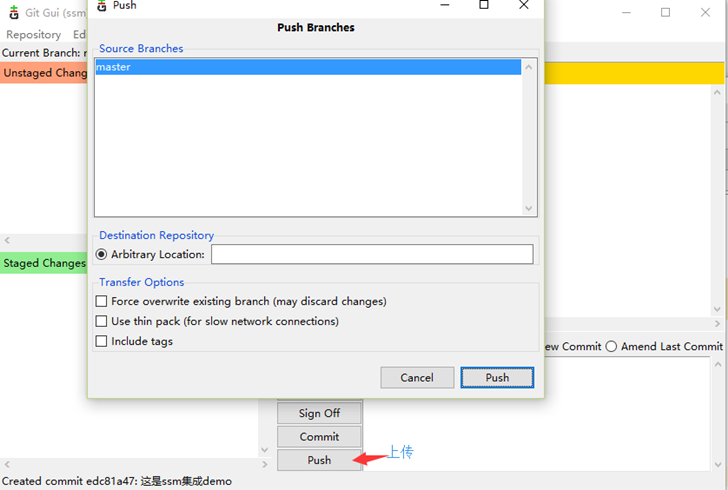
然后填写远程仓库地址

输入账号与密码成功!

----从git仓库clone项目,再提交
选择克隆新的版本库然后Clone git项目
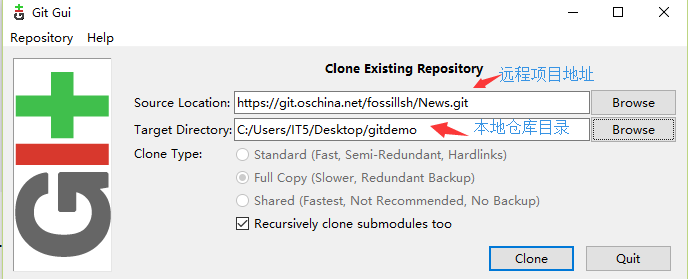
注意:本地目录需是没有存在的目录,不然会报已存在,因为clone下来会自动创建
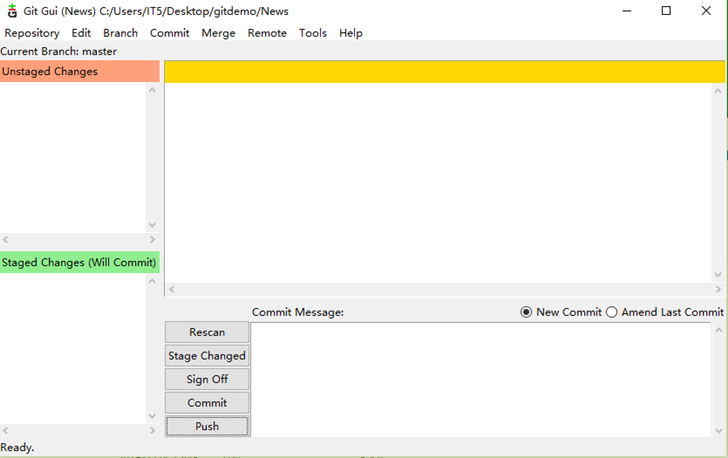
因为项目文件没有任何改动,所以显示的是空白!

可通过,clone任一开源项目地址,再push自己的远程仓库,这样,实现下载开源项目,修改,学习,再push至自己的远程仓库,来记录自己学习的过程!!!很方便滴!!
三种方法,比较推荐用Git Gui这样的方式 ,能减少出错!!
附二,简单教程

附 git分支开发原则:
原文链接http://blog.csdn.net/YanJiangbo/article/details/25738737
如果本地dev分支有修改,则需要先切换到master分支,把本地分支的修改merge回master(Git merge dev),然后在master上把合并后的内容push到master上;然后再切换回本地分支,再把master的内容merge回分支,然后就继续在分支开发。
开发流程:
// 查看本地分支
git branch
// 显示本地、服务器所有分支
git branch -a
// 显示本地分支和服务器分支的映射关系
git branch -vv
// 切换分支(和创建分支就差一个-b参数)
git checkout {{branch_name}}
// 创建新分支,新分支的代码来自于当前分支
git checkout -b [分支名]
// push本地分支代码到远端服务器,如果远端服务器没有该分支,将会自动创建;
git push origin [远端分支名]
// pull远端分支代码到本地当前分支(建议使用)
git pull origin master
如果只想用git pull,可能需要建立track关系,则使用
git branch --set-upstream-to=origin/<远端branch_name> <本地branch_name>
输出结果:Branch h5_dev set up to track remote branch h5_dev from origin.
// 合并本地master分支到当前分支,比如当前处于dev分支,则把master上的代码merge到dev分支上
git merge master
// 合并远程master分支到当前分支
git merge origin/master
// 删除本地分支
git checkout {{another_branch}}
git branch -d {{local_branch_name}}
//删除远程分支
git push origin --delete {{branch_name}}
# 假设本地有两个分支: master和dev, 使用dev进行本地开发# Step1. dev.commitgit status # 当前分支,修改的文件git diff # 具体的修改git commit -m "{COMMIT_MESSAGE}" . # 提交# Step2. master.update.merge-devgit checkout master # 切换到master分支git pull origin master:master # 更新mastergit merge dev # 合并dev分支的修改git push origin master:master # 提交代码到远程Git库# Step3. dev.updategit pull origin master:dev # 更新devgit checkout dev # 切换回dev, 以便下一步的开发
常用命令:
1. git config --global user.name
2. git config --global color.status auto
3. git config --global color.diff auto
4. git remote -v// 查看远程分支的git路径
5. git clone git@192.168.53.123/tv.git
6. git status // 查看当前版本的状态(是否修改)
7. git add xyz // 添加当前修改的文件到暂存区 or 跟踪新文件(git add .把所有修改的文件add在暂存区)
8. git commit -m '{{update_msg}}'
9. git rm xxx // 从当前跟踪列表移除文件,并完全删除
10. git rm -cached xxx// 仅在暂存区删除,保留文件在当前目录,不再跟踪
11. git mv old_name new_name// 重命名文件
12. git log
13. git log -n
14. git log --stat
15. git show b4f44fe
16. git diff
强制回滚命令:
git reset --hard e1da2c37bdaf3df52b9cf105ec7a7bd83f488bc1(上一次提交的号)
把远程分支拉倒本地,并建立关联关系track:
git checkout --track origin/jiangbo_dev
Branch jiangbo_dev set up to track remote branch jiangbo_dev from origin.
Switched to a new branch 'jiangbo_dev'
Git 本地项目上传至托管平台(OsChina/GitHub)的更多相关文章
- git本地项目上传远程
Git的安装就不说了. 原文:https://blog.csdn.net/zamamiro/article/details/70172900 github官网说明: …or create a new ...
- git——本地项目上传到git
1.对于github相信大家写自动化代码的人都不陌生,而且这也可以说是你进军自动化的一项必须解锁的技能,今天抽空开始整理笔记,顺便整理下github的基本使用,从本地上传代码托管: 一.从无到有:先注 ...
- Git本地项目上传 & SourceTree & GitHub 简单使用
Git(分布式版本控制系统) Git是一款免费.开源的分布式版本控制系统,用于敏捷高效地处理任何或小或大的项目. Git是一个开源的分布式版本控制系统,用以有效.高速的处理从很小到非常大的项目版本管理 ...
- git本地项目上传至码云gitee
如果你的本机是安装成功第一次使用,先配置一下一些基本的信息 $ git config--global user.name "Your Name" $ git config --gl ...
- git ——本地项目上传到git
1.(先进入项目文件夹)通过命令 git init 把这个目录变成git可以管理的仓库 git init 2.把文件添加到版本库中,使用命令 git add .添加到暂存区里面去,不要忘记后面的小数点 ...
- Git学习系列之如何正确且高效地将本地项目上传到Github(图文详解)
不多说,直接上干货! 首先你需要一个Github账号,所以还没有的话先去注册吧! https://github.com/ 见 如何走上更高平台分享传递干货知识:(开通个人Github面向开源及私有软件 ...
- Git的使用--将本地项目上传到Github
Git的使用--将本地项目上传到Github 感谢作者 --> 原文链接 很早之前就注册了Github,但对其使用一直懵懵懂懂,很不熟练.直到昨天做完百度前端技术学院的task,想把代码托管到G ...
- Git的使用-如何将本地项目上传到Github
默认你的电脑上已经安装了git. 第一步:我们需要先创建一个本地的版本库(其实也就是一个文件夹). 你可以直接右击新建文件夹,也可以右击打开Git bash命令行窗口通过命令来创建. 现在我通过命令行 ...
- Git的使用--如何将本地项目上传到Github(三种简单、方便的方法)
一.第一种方法: 1.首先你需要一个github账号,所以还没有的话先去注册吧! https://github.com/ 我们使用git需要先安装git工具,这里给出下载地址,下载后一路(傻瓜式安装) ...
随机推荐
- Android中的AlertDialog使用示例一(警告对话框)
在Android开发中,我们经常会需要在Android界面上弹出一些对话框,比如询问用户或者让用户选择.这些功能我们叫它Android Dialog对话框,AlertDialog实现方法为建造者模式. ...
- 优质Android小部件:索尼滚动相册
虽然骚尼手机卖的不怎么样,但是有些东西还是做的挺好的,工业设计就不用说了,索尼的相册的双指任意缩放功能也是尤其炫酷.其桌面小部件滚动相册我觉得也挺好的,比谷歌原生的相册墙功能好多了,网上搜了一下也没发 ...
- js 多选 反选
//$(".435__1").attr("checked", true); //$(".435__0").removeAttr(" ...
- Nginx搭建反向代理服务器过程详解
一.反向代理:Web服务器的“经纪人” 1.1 反向代理初印象 反向代理(Reverse Proxy)方式是指以代理服务器来接受internet上的连接请求,然后将请求转发给内部网络上的服务器,并将从 ...
- Sql--order by、desc降序、top
---------通过order by 语句进行排序: --1.降序order by 列名desc --2.升序order by 列名 或order by 列名asc --3.order by语句 ...
- crontab不执行perl脚本分析
在新装的Linux服务器上部署了一个作业监控磁盘空间并提前告警,在shell脚本里面调用了一个perl脚本发送告警邮件.结果出现了一个很奇怪的现象:如果手工执行该脚本/home/oracle/scri ...
- MySQL 使用JOIN优化子查询
1.数据准备 mysql> select * from student; +----+--------+----------+---------+-------------+ | id | na ...
- Centos 6.5 安装ELK
安装java 查看java安装路径 修改环境变量 添加如下内容: export JAVA_HOME=/usr/java/jdk1.8.0_91 export PATH=$JAVA_HOME/bin:$ ...
- python 利用 setup.py 手动安装django_chartit
手动安装django_chartit库 1 下载压缩包 2 解压到python安装目录下,文件夹名为django_chartit,并检查文件夹下是否有setup.py文件 3 在cmd中进入djang ...
- leetcode: longest substring without repeating characters
July 16, 2015 Problem statement: Longest Substring Without Repeating Characters Read the blog: http: ...
